あなたのプライバシーを守る5つの重要なGoogleアカウント設定[2025]
公開: 2025-05-12GoogleアカウントにサインアップしてGoogleのアプリとサービスを使用すると、データ収集に同意します。このデータ収集のほとんどは正当化されますが、Googleがユーザーエクスペリエンスをパーソナライズするのに役立つため、インターネットの多くでプライバシーを危険にさらします。

ありがたいことに、Googleアカウント設定の一部を調整して、不当なデータ収集を停止し、オンラインでよりプライベートな体験を作成できます。これらの設定を見て、それらを変更する方法を見てみましょう。
目次
Webとアプリのアクティビティを一時停止します
デフォルトでは、GoogleはGoogleアカウントのさまざまなGoogleアプリとサービスにわたってすべてのWeb検索とアクティビティを記録します。次に、このデータを使用して、たとえば、あなたの場所など、より高速な検索結果を提供し、他のGoogleサービス全体でパーソナライズされた推奨事項を提供します。
ただし、これらの利点よりもプライバシーを大切にしている場合は、GoogleアカウントでWeb&Appアクティビティを一時停止できます。これにより、Googleがアプリやサービス全体でインタラクションを記録することができないため、データを提供しすぎることを心配することなく使用できます。
Webとアプリのアクティビティを一時停止するには、Googleアカウントページにアクセスして、アカウントにログインします。左サイドバーからデータとプライバシーを選択します。履歴設定セクションまで下にスクロールし、 [Webとアプリのアクティビティ]をクリックします。

次のページで、 Web&Appアクティビティの下の[ドロップダウン]ボタンをオフにし、 [ターンオフ]を選択します。また、機能を無効にしながら、Googleアカウントから以前に記録されたアクティビティを削除する場合は、ターンオフを選択してアクティビティを削除することもできます。
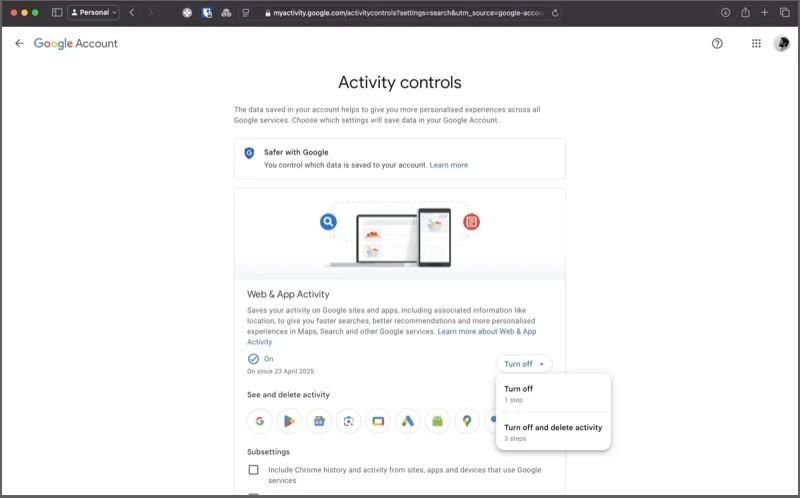
ここにいる間、さまざまなアプリやサービスで以前に記録されたすべてのデータを確認できます。 SEEおよび削除セクションのすべてのボタンをクリックするか、アプリまたはサービスをクリックすると、記録されたすべてのデータが表示されます。
検索パーソナライズを無効にします
オフにすることを検討する必要がある別のGoogleアカウント設定は、検索パーソナライズです。有効にすることは、Googleがすべての検索データを見ることができることを意味します。検索履歴やトピックから好きなものまですべてを見ることができます。アカウントに保存されて、Discoverでパーソナライズされたストーリーを表示し、映画の推奨事項を提供し、自動複雑な提案を提供します。
検索パーソナライズの無効化は簡単です。データとプライバシーページに移動し、検索パーソナライズカードが表示されるまで下にスクロールします。
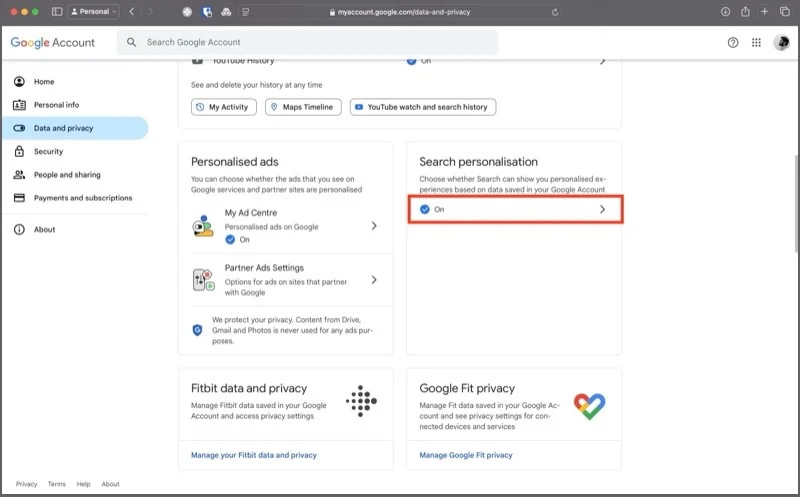
それをクリックして、次のページで検索をパーソナライズするために、次のアイコンを切り取ります。

広告のパーソナライズを無効にします
インターネット上の広告を表示するほとんどすべてのWebサイト。それは彼らが無料でサービスを提供できるようにするものです。表示される広告のほとんどはパーソナライズされています。つまり、個人情報(年齢や性別)やインターネット上のさまざまなアプリやサービスにわたるアクティビティなど、さまざまなパラメーターに基づいてGoogleによって調整されています。
Googleに情報を使用したくない場合、テーラード広告でターゲットをターゲットにしている場合は、広告のパーソナライズをオフにすることができます。これを行うには、データとプライバシーの設定ページに移動し、パーソナライズされた広告セクションまでスクロールして、広告センターをクリックします。

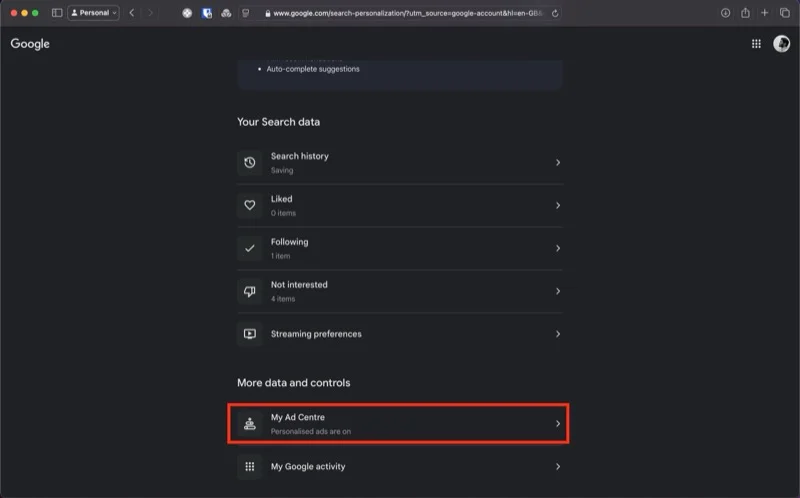
右上隅のパーソナライズされた広告の隣のドロップダウンを押します。
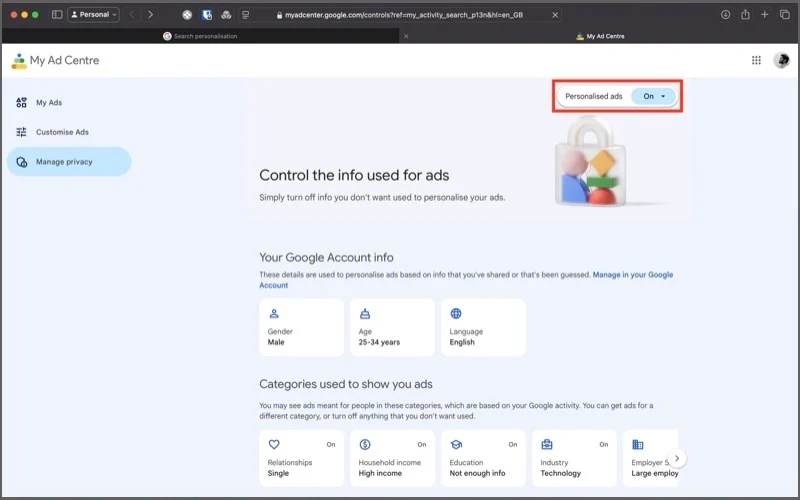
[電源を切る]をクリックします。

また読む: YouTubeでアルコールとギャンブル広告をオフにする方法
一時停止タイムライン
Googleマップタイムライン(以前の場所の履歴)は、訪問する場所やそこに到達するために取るルートなど、居場所に関する情報を保存しています。そうすれば、時間をさかのぼって以前の旅行を再訪することができます。
ただし、Googleはこのデータを使用して、すべてのデバイスで毎日の動きの詳細なマップを同時に作成し、マップや他のGoogleサービスで関連する推奨事項を提供できるようにします。これがあなたに関係している場合は、タイムラインを一時停止してGoogleがあなたを追跡するのを止めることができます。
デフォルトではタイムラインが無効になっているため、ある時点で手動で有効にしない限り、オフにする必要はありません。このように、オフになっているかどうかを確認できます(そして、そうでない場合はオフにします):Googleアカウントページでデータとプライバシーを選択します。履歴設定セクションまでスクロールして、タイムラインをクリックします。
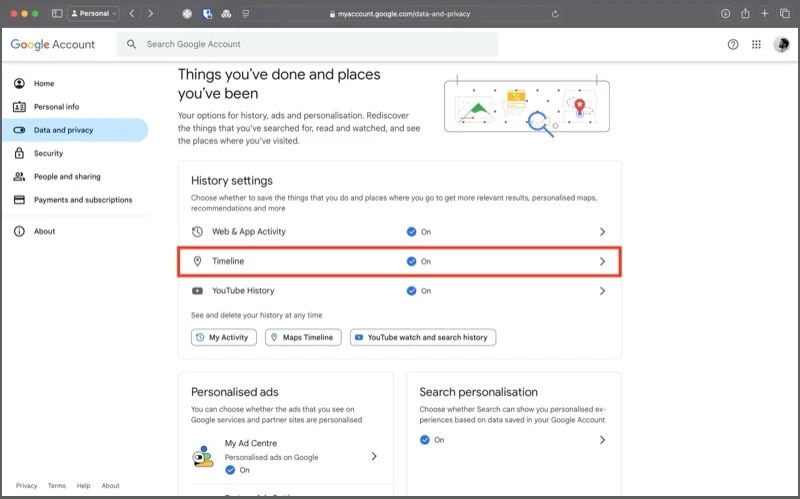
ここでは、タイムラインの以下のテキストが読み取られていることを確認してください。そうでない場合は、隣のドロップダウンをオフにしてクリックして、オフをオフにします。選択を選択し、アクティビティを削除して機能を無効にし、Googleアカウントから以前の旅行データを削除します。
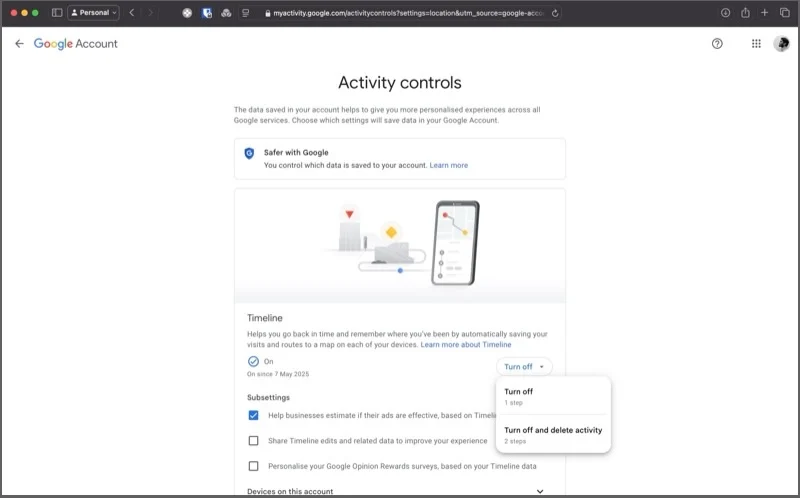
未使用のサードパーティアプリとサービスのアカウントアクセスを取り消します
多くのWebサイトでは、Googleアカウントを使用してサインインしてサービスを使用できます。これにより、新しいアカウントをセットアップする手間を省くことができますが、これらのアプリとサービスがGoogleアカウントに関連付けられているデータの一部にアクセスできます。
そのため、接続を定期的に確認し、使用していない、または必要としていない人のGoogleアカウントアクセスを取り消す必要があります。これを行うには、アプリとサービスのセクションが見つかるまで、データとプライバシーのページを下にスクロールします。サードパーティのアプリとサービスをクリックします。
![よりプライベートなエクスペリエンスのためにこれらのGoogleアカウント設定を変更する10 5 critical google account settings that guard your privacy [2025] - change these google account settings for a more private experience 10](/uploads/article/20245/9pLoAjBUU8OpwAdd.jpg)
現在、Googleアカウントデータを共有しているすべてのアプリとサービスが表示されます。結果をフィルタリングするには、フィルターの下のフィルターを使用します。
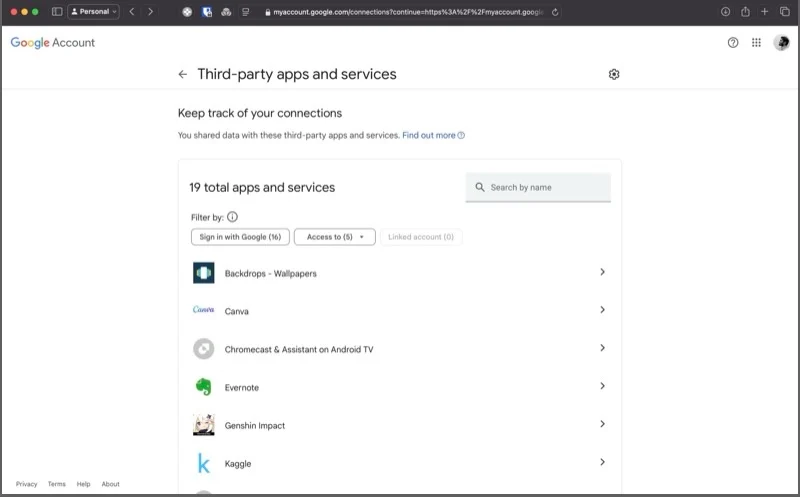
アプリまたはサービスをクリックして、 xを使用して持っているすべての接続を削除するクリックをクリックします。ここで、 xはアプリまたはサービスの名前です。確認プロンプトで確認を押して、接続の削除を確認します。
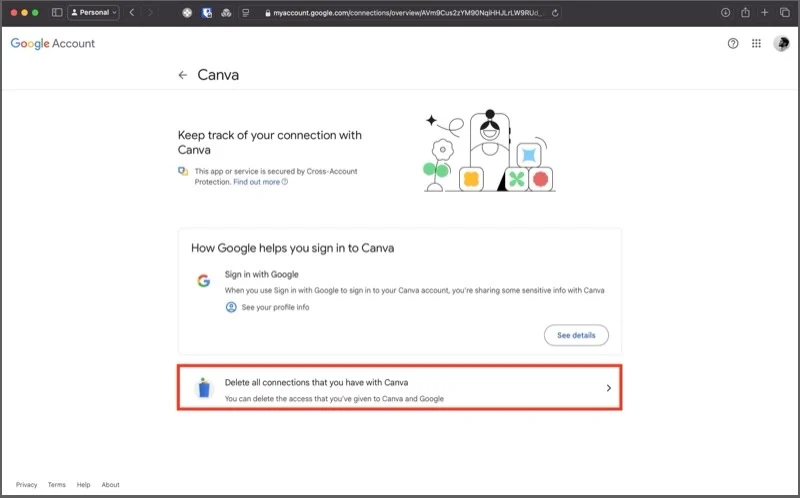
または、接続の詳細については、 [詳細]ボタンをクリックしてください。次に、 Googleでサインインの使用を停止し、確認プロンプトで確認確認をクリックしてアクションを確認します。携帯電話でGoogleアカウントへのサードパーティアクセスを削除することもできます。
これらのGoogleアカウント設定であなたのデータを制御するために数分をspareしみます
これらはすべて、プライバシーを強化するためにGoogleアカウントで変更する必要がある重要な設定です。確かに、そうすることで、インターネット上ではあまりパーソナライズされていないエクスペリエンスが発生しますが、それは他の何よりもプライバシーを大切にしている場合に行う妥協です。それでは、数分間余分にして、データを制御してください。
これらの変更を加えることに加えて、さらに一歩進んでYouTubeの履歴設定をオフにして、Googleと健康とフィットネスのデータの共有を停止することもできます。ただし、これにより、それぞれYouTubeとFitbit(またはGoogle Fit)でのエクスペリエンスが大幅に妨げられるため、先に進む前にそれに注意してください。
